Las rutas contienen información valiosa sobre medición. Buscar una ruta le permite proporcionar un valor de medición sin conocer las coordenadas exactas de la ruta. El panel Buscar rutas está disponible cuando un mapa tiene una capa lineal que admite valores m. Puede acceder al panel Buscar rutas a través de la pestaña contextual Referenciación lineal.
Nota:
El panel Buscar rutas admite actualmente entidades simples.
Abrir el panel Buscar rutas
Para abrir el panel Buscar rutas, siga estos pasos:
- Agregue una capa al mapa que admita valores m.
Aparece la pestaña contextual Referenciación lineal.

- Haga clic en la pestaña contextual Referenciación lineal y dentro de la sección Navegar, haga clic en Buscar rutas.
Aparecerá el panel Buscar rutas.
Buscar registros de ruta
El mapa activo debe contener una entidad lineal que admita valores m para acceder al panel Buscar rutas.
- Abra el panel Buscar rutas.
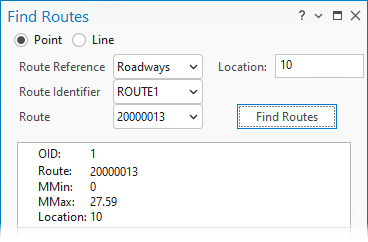
- Haga clic en la flecha desplegable Referencia de ruta y seleccione una capa.
- Haga clic en la flecha desplegable Identificador de ruta y seleccione un campo.
Nota:
Este campo puede ser un campo numérico, de texto o GUID. - Haga clic en la flecha desplegable Ruta y seleccione un valor.
- De manera opcional, defina el tipo como Punto (predeterminado) o Línea.
- En Punto, seleccione Punto y proporcione un valor de Ubicación.
- En Línea, seleccione Línea y proporcione un valor Desde y un valor Hasta.
Nota:
El valor introducido en Ubicación, Desde y Hasta presenta el valor m que desea examinar en el sistema lineal. Los valores m son valores numéricos que representan la unidad de medida del sistema lineal, tanto si se trata de millas, hora u otra unidad de medida definida para el dataset.
Un ejemplo de Ubicación consiste en encontrar todos los lugares de la ruta en los que la velocidad de conducción es de 60 millas por hora.
- Haga clic en Buscar rutas.
Si alguna entidad de la ruta cumple las condiciones especificadas, se devuelve un registro de rutas.
Nota:
Los datasets simples no imponen rutas monótonas ni identificadores de ruta únicos. Cuando un dataset tenga dos rutas con el mismo Id. de ruta, se devolverán dos registros en el panel Buscar rutas. Utilizando el OID, puede identificar qué registro necesita actualizarse.
Opciones del registro Buscar rutas
En la imagen siguiente se muestran los comandos que pueden utilizarse para identificar un registro de rutas que se han localizado mediante el uso del panel Buscar rutas. Cada comando se explica en la tabla a continuación. 
La siguiente tabla correlaciona los números de la imagen anterior con su número de elemento y la descripción del comando correspondientes.
| Elemento | Descripción |
|---|---|
1 | Ruta Flash |
2 | Destacar ubicación de ruta |
3 | Zoom a ruta |
4 | Acercar ubicación de ruta |
5 | Ventana emergente |
Sugerencia:
El comando Ruta Flash se utiliza para mostrar temporalmente la ruta seleccionada; sin embargo, para continuar la selección del registro de rutas, puede hacer clic en el registro de rutas del mapa o desde el panel emergente.
 : muestra temporalmente toda la ruta.
: muestra temporalmente toda la ruta. : muestra temporalmente un subconjunto de la ruta.
: muestra temporalmente un subconjunto de la ruta. : zoom para visualizar toda la ruta.
: zoom para visualizar toda la ruta. : se acerca para mostrar un subconjunto de la ruta.
: se acerca para mostrar un subconjunto de la ruta. : muestra un panel emergente con información de atributo sobre el registro. El comando
: muestra un panel emergente con información de atributo sobre el registro. El comando 